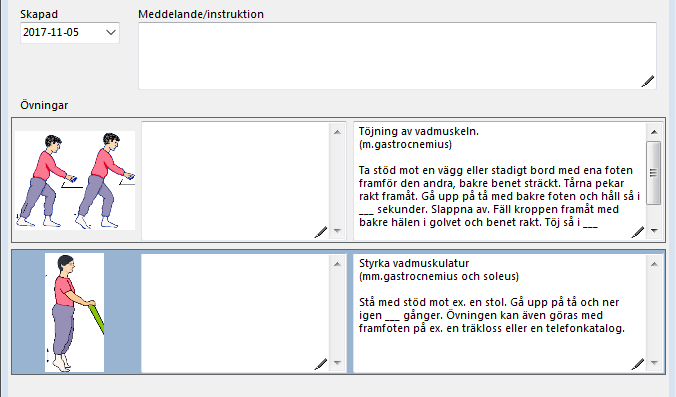Du kan öppna FYSIO-X på två sätt:
- Med på på stora knappraden. Härifrån kan Du du skapa mallar för program för återanvändning. Dessa knyts inte till någon patient.
- Under febertermometern finns . Här skapar Du du program knutet till patienten. Du kan då ev. använda tidigare skapade och sparade mallar.
...
O.B.S! Att FYSIO-X inte påstår sig vara någon komplett övningsbank. Det innehåller bara en del vanliga övningar. Behöver Du du ett komplett program så välj ett fristående program som till exempel Physio Tools, Mobilus eller Exor Live
Varken programförfattaren eller ANTWORK AB kan hållas ansvarig för skada eller olägenhet orsakad av övningar som finns i FYSIO-X. Ansvaret vilar helt på användaren (terapeuten), som ordinerar övningen, att bedöma och ta ställning till dess lämplighet i varje enskilt fall.
...
Du kan markera flera övningar genom att hålla ner (Ctrl) och klicka på blidernabilderna.
Det går att filtrera på Kroppsdel, Rörelse, Aktion och/eller Redskap. Du kan även söka med text. Du kan ex. söka på Höft Styrka Extension.
Med mellanslag kan Du du alltså söka på Höft och Styrka och extension. Eftersom det förts över från gamla FYSIOgamla FYSIO-X så vänligen ha överseende med om vissa bilder inte kommer helt rätt i sökningen.
När Du du fått in övningen kan Du du klicka på på eller bara dubbelklicka på bilden för att spegelvända den.
...
I den översta textrutan kan Du du skriva ett allmänt meddelande eller en instruktion till patienten.
Mittenrutan är tänkt till den korta instruktionen, ex. 5 5 ggr på varje ben, upprepa 10ggr10 ggr.
Den högra rutan för lite mer utvecklad instruktion om övningen.
tar Tar bort en övning.
Skriver ut programmet.
När Du du skriver ut programmet kan Du du välja "bildstorlek". Du kan själv experimentera fram vilken storlek som Du du tycker passar. 100% ger c:a 4 övningar/sida, 70% c:a 6 övningar.
...
Patienten måste ha samtyckt och Du du ser mailadressen nere till vänster. Du ser även att det finns en bilaga, själva programmet.
Du kan skriva ett meddelande som visas i själva mailet.
När Du du skickar programmet kan Du du välja "bildstorlek". Du kan själv experimentera fram vilken storlek som Du du tycker passar. 100% 100% ger c:a 4 övningar/sida, 70% c:a 6 övningar.
...